やりたい事がすぐできる HP ENVY14 Beats Edition に搭載の様々なソフトウェア
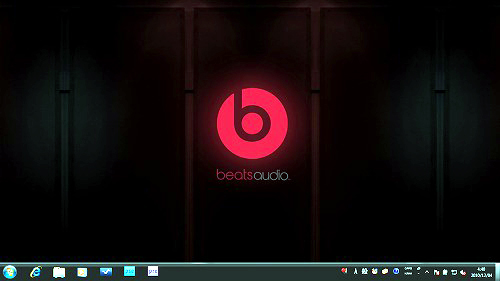
最近のパソコンはバンドルソフトを出来るだけ少なくし、
OSと最低限必要なソフトやツールなどを搭載したシンプルな内容の製品が多いと思います。
自分もそういったもののほうが無駄がなくて良いと思いますし、
必要なものは後から自分で足すほうが合理的です。
HPのPCもそういった傾向のものが多く、
一般的に余り必要とされないソフトウェア等は搭載されていません。
ですが、少し前からレビューを掲載している HP ENVY14 Beats Edition には、
他のシリーズではみた事がない、幾つかのソフトウェアが搭載されており、
マシンを使い始めてすぐにそれらのソフトウェアの機能を使用することが出来ます。
今回は、HP ENVY14 ならではのソフトウェアの内容に加え、
これまでのノートにはなかった新しい機能を簡単に掲載してみました。
【Adobe Photoshop Elements 8】
ENVY14には、画像編集ソフトとして有名な「 Adobe Photoshop Elements 8 」が標準で搭載されています。
Photoshop Elementsは写真などの画像の加工や整理、合成、タグ付け他、
様々な編集機能を備えたソフトウェアで、様々な効果を簡単な作業で再現する事ができます。
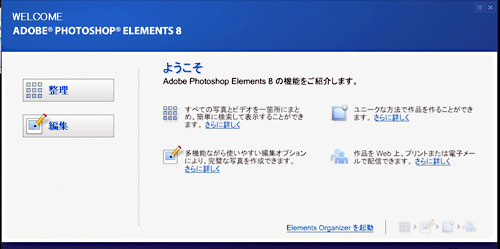
HP ENVY14 に標準搭載されている「 Adobe Photoshop Elements 8 」。
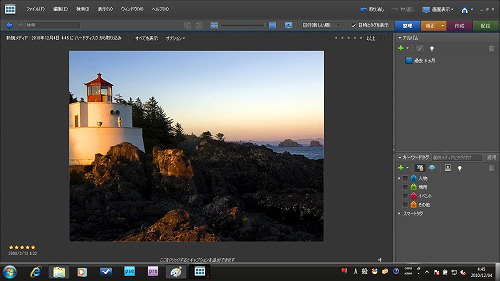
Adobe Photoshop Elements 8を起動してみます。
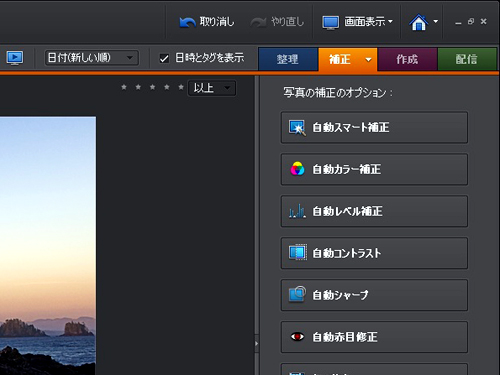
Photoshopでの補正メニューの一覧。
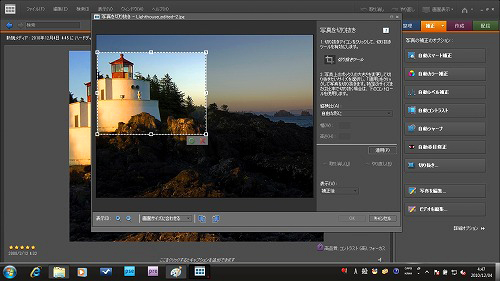
写真の切り抜き加工を行ってみます。
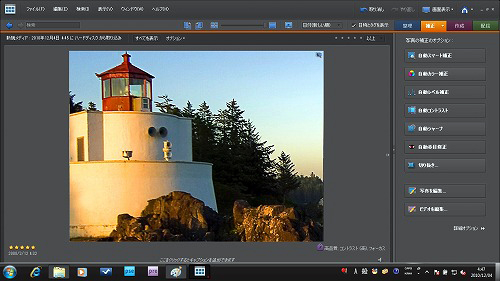
切り抜き加工後。
その他にもコントラストや色彩の調整といった基本的な編集はもとより、
写真内の人物の顔を認識し、個別にタグ付け・整理するなどの操作、
2~10枚以下の構図が同じ写真を組み合わせ、より美しい合成写真を作成するなど、
通常では難しい複雑な加工も簡単に行う事ができます。
【Adobe Premier Elements 8】
Adobe Photoshop Elements 8が主に画像を編集ソフトウェアであったのに対し、
Adobe Premier Elements 8は動画編集を行うソフトウェアです。
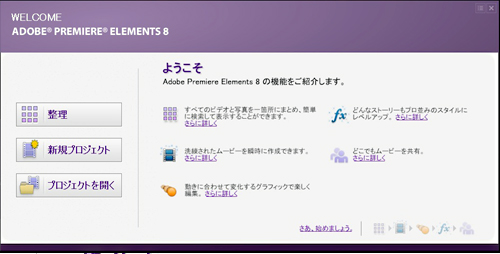
HP ENVY14 にプリインストールされたAdobe Premier Elements 8。
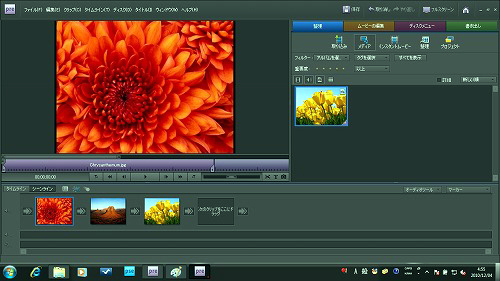
動画やテーマを選択するだけで作成可能なインスタントムービーや、特殊効果やサウンどなどの演出の追加、
画像の補正はもちろん、動画より被写体を抜き出して別の動画に合成する機能や
サウンドを動画の長さにあうよう自動調整を行う「SmartSound」などなど・・
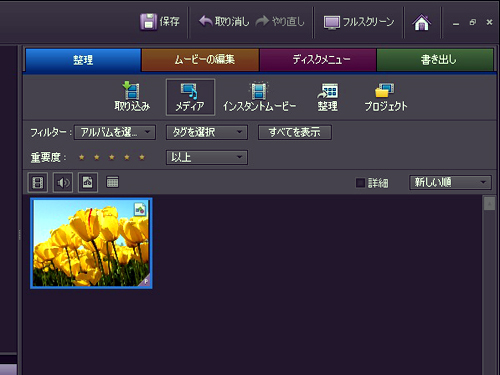
上記のように、動画編集のメニューがとても分かりやすくまとめられており、
初心者でも簡単に魅力的な動画作成が行えます。
ムービー編集初心者にもとても魅力的なソフトウェアですが、
普段から動画を扱う機会の多いユーザーには、特に重宝するツールである事に間違いありません。
なおPhotoshopやPremier Elementsのようなソフトウェアが、標準搭載したマシンは余り多くはないと思います。
必要な方には必要ですが、そうでない人には不必要な機能ですので、
搭載されていても多分使用しない、といった感じに無駄になる可能性も否めません。
ですがENVY14は特にエンターテインメント性にこだわったモデルで、
特にそういった機能を必要とするユーザーの使用が想定されますので、
このようなソフトウェアが搭載されているのだと思います。
実際使ったことのない方でも、使ってみると面白いでしょうし、とても便利です。
【HP MediaSmartソフトウェア】
その他にも、基本的な動画や音楽、ウェブカメラや画像加工等のソフトウェアを一まとめにした、
「 HP MediaSmartソフトウェア 」を標準搭載しています。
(このツールは従来のモデルより搭載しています)

HP MediaSmartツール一覧。
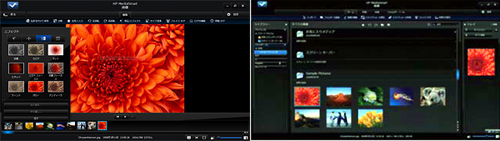
このHP MediaSmartではより簡単に様々な操作が行えるよう、
どの機能もインターフェースやメニュー内容に配慮されています。
例えば画像加工等はPhotoshop等でも行えますが、
このHP MediaSmartでもある程度の加工ならばPhotoshopよりも簡単に行えるようになっており・・
どちらかと言うと初心者向けの機能です。
【Microsoft Security Essentials】
このソフトウェアは、2009年後半にマイクロソフトからリリースされた、無償のアンチウイルスソフト。
他の有名なアンチウイルスソフトウェアと同じように、
PCをウイルスやスパイウェア等からリアルタイムで保護する事ができます。
軽く、ウイルスの検出率も高いと言った具合に、
無償のアンチウイルスソフトとしては比較的評価の高いソフトウェアです。
これまでの個人向けノートPCには、
他社のアンチウイルスソフトウェアの期間限定試用版が入っている事が多かったのですが、
今回の HP ENVY14 Beats Edition にはこの Microsoft Security Essentials が標準で搭載されています。
試用版のように期間限定のものではないので、更新料などがいらないと言う部分がメリットです。
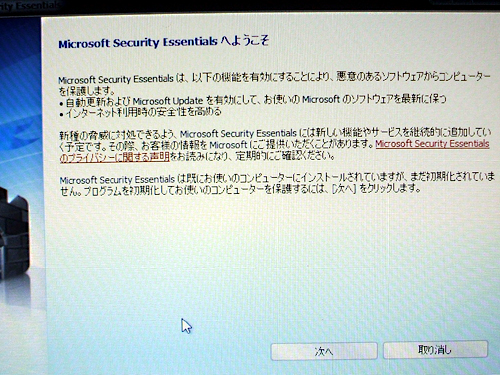
マシンを起動させると、Microsoft Security Essentialsのセットアップウィザードの開始。
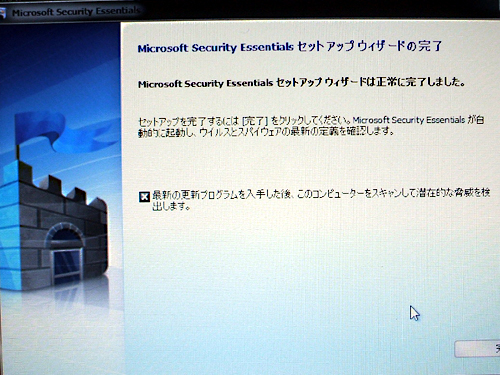
セットアップウィザードの終了。
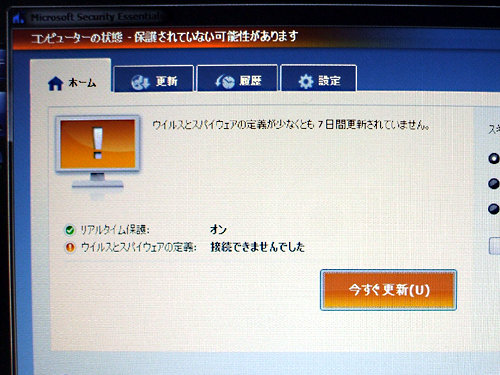
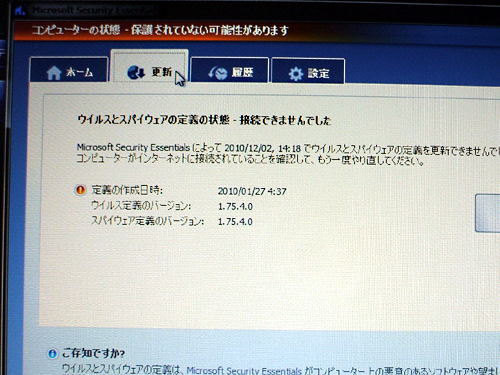
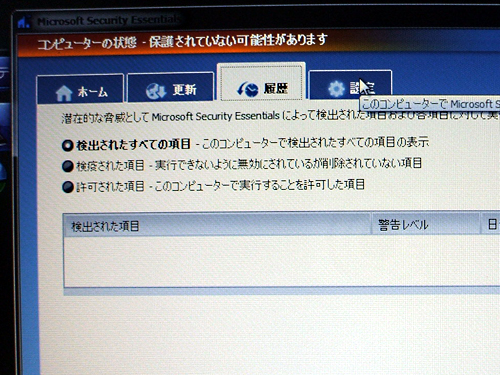
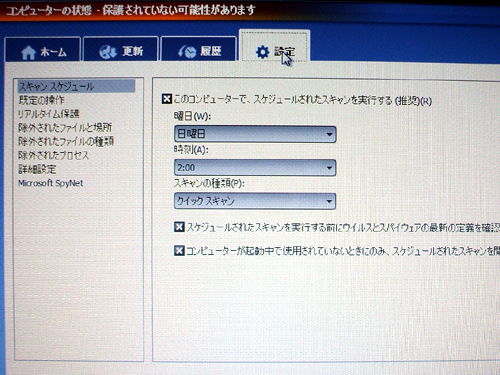
一般的なアンチウイルスソフトと同じように、様々な設定を行う事が可能です。
次にソフトウェアではなく、ENVY14ならではの機能や仕様について簡単にまとめてみました。
【Fences】
この「Fences」とは、StarDockが提供するフリーのデスクトップカスタマイズツール。
デスクトップ上に散らばったアイコンを自動で整理する機能を持ちます。
マシンを日々使用しているうちに、アイコンがデスクトップ上に散らかって収拾が付かなくなる・・
といった方もおられるのではないかと思いますが、このツールを使用することで、
アイコンを一まとめに整理したり、アイコンを内容によって分類する事ができます。
また、デスクトップ上の何も無い場所をダブルクリックする事により、
全てのアイコンを不可視化する機能なども持っており、
雑然としたデスクトップを一瞬にして何も無い、美しい状態へと戻します。
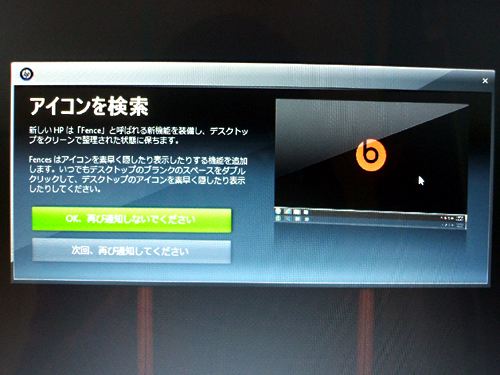
Fencesの解説。
HP ENVY14 にはデフォルトでこのツールが搭載されています。
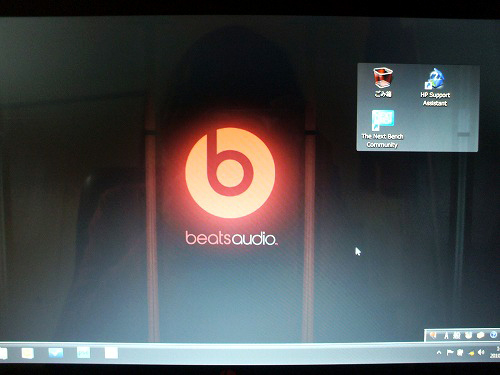
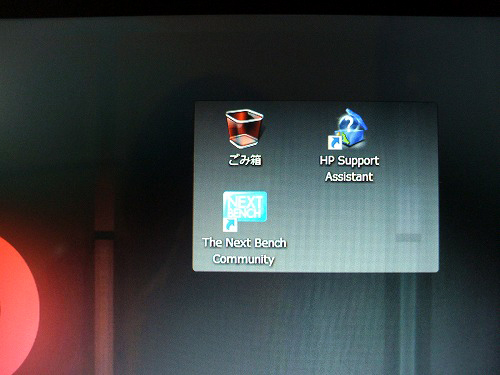
このように、デスクトップ上のアイコンが自動でひとまとめに整理されます。
試していませんが、アイコンの種類によって分類するなど、細かな設定も行えるようです。
ちなみにこの状態で、デスクトップのブランクのスペースをダブルクリックすると・・
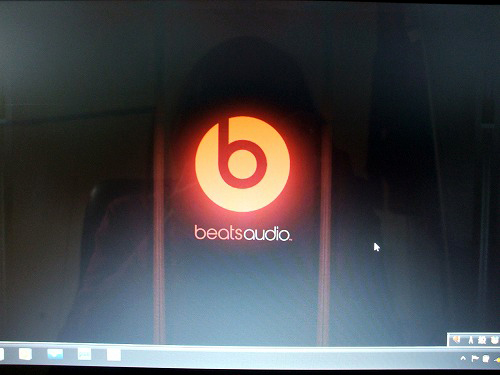
アイコンが全て消えてしまいました。
再度ダブルクリックを行うと、アイコンが表示されます。
デスクトップを整理整頓する為のツールとして役にたちそうですが、
それ以外にも、例えば人と一緒にPCを使用したりする時や、
状況によっては他人がデスクトップ上を見る機会なども無いとはいえません。
そういった場合にも、一瞬にしてアイコンを見えなくする事ができます。
【Beats Audioの切替】
ENVY14 のキーボード上の「b」キーには、
Beats Audioのオンオフ機能が割り当てられています。
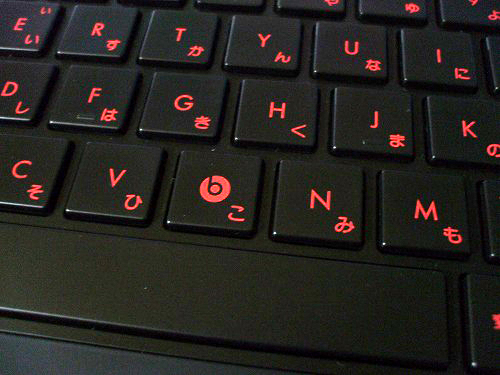
ENVY14のキーボードの「b」キーを、Fnキーと共に押すと・・
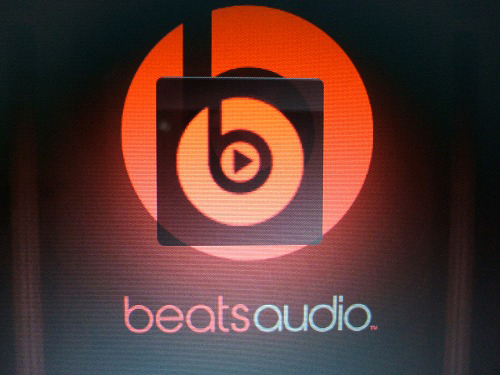
Beats Audioがオンになりました。
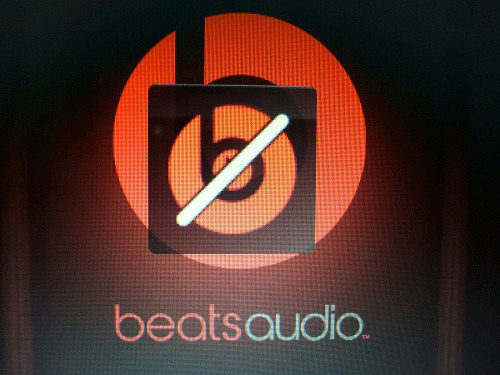
もう一度同じ操作を繰り返すと、Beats Audioがオフになります。
【キーボードバックライト】
少し前の記事にも掲載しましたが、ENVY14のファンクションキーの一つには、
キーボードバックライトのオンオフが割り当てられています。
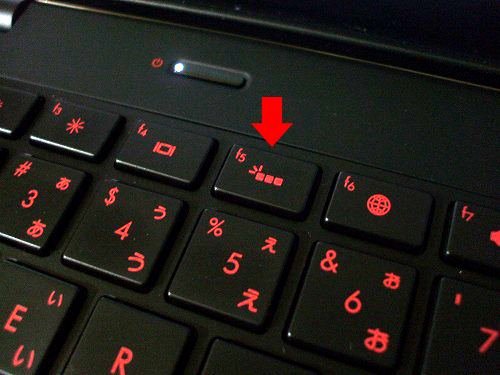
矢印先のボタンを押すと・・

キーボードバックライトが点灯しました。
もう一度ボタンを押すと・・・

キーボードバックライトが消灯。
【スロットイン方式のDVDドライブ】
こちらも以前のENVY14の記事に記載しましたが、
ENVY14 には、スロットイン方式のDVDスーパーマルチドライブが搭載されています。
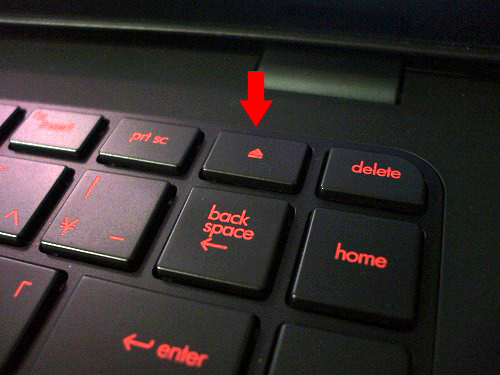
DVDスーパーマルチドライブのイジェクトボタンは、ファンクションキーに並んで配置されています。
このボタンを押すと・・

ドライブ内に入っていたメディアを取り出すことが出来ます。
ENVY14のソフトウェアや機能、仕様については以上となります。
(他にもありますが、きりが無いのでこの辺で終わりにしておきます)
次回は、この HP ENVY14 Beats Edition のレビューをまとめてみたいと思います。
→ HP ENVY14 Beats Edition レビュー PCというよりファッションブランド (開封)
→ HP ENVY14 レビュー デザインに徹底して拘ったノートPCの外観をチェック
→ HP ENVY14 底面内部の構造 底面のデザインにも拘り
→ HP ENVY14 を初期状態にリカバリー & リカバリーの仕組みなどの話
→ HP ENVY14 の実際の性能は? マシンの構成とベンチマーク結果です
→ やりたい事がすぐできる HP ENVY14 Beats Edition に搭載の様々なソフトウェア (現在の記事)
→ HP ENVY14 Beats Edition に付属しているメモリーカードの中身は・・
→ HP ENVY14 Beats Edition のレビューまとめ
【HP 関連記事】
→ 日本HPの「2010年冬モデル新製品発表会」でHPの冬モデルを見てきた
→ HPE 390jp のレビュー
→ HP dv7 実機レビュー
→ HP dv6a 実機レビュー


















